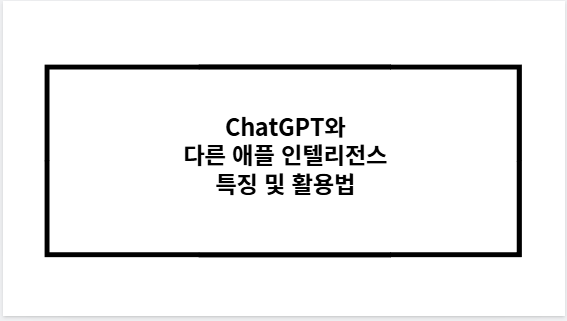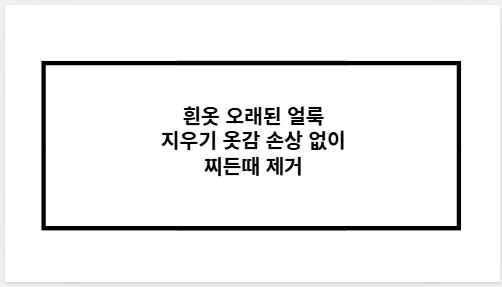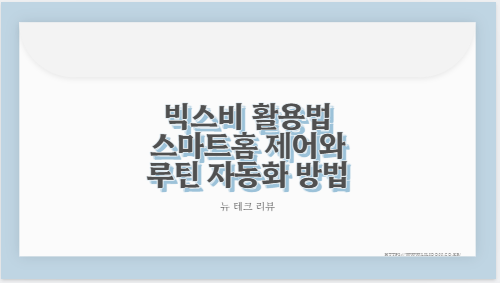요즘 화제가 되고 있는 ‘애플 인텔리전스’는 아이폰 15에서는 사용할 수 없습니다. 많은 분들이 아이폰 15에서도 이 AI 기능을 기대하셨지만, 아쉽게도 하드웨어 사양 제한으로 인해 지원되지 않는 것이 현실입니다. 어떤 기능들이 빠지고, 어떤 기기에서 가능한지 궁금하셨다면 이 글을 꼭 읽어보세요.
애플 인텔리전스 사용 가능한 아이폰 기종 완벽 비교
목차

애플 인텔리전스 아이폰 15 지원 여부 요약
애플 인텔리전스는 애플의 최신 AI 기능이며, 아이폰 15에서는 지원되지 않습니다. 공식 발표에 따르면 A17 Pro 칩이 탑재된 모델부터 기능이 탑재되며, 아이폰 15와 15 Plus는 A16 Bionic 칩 사용으로 인해 사양 미달입니다. 따라서, 아이폰 15 사용자들은 해당 기능을 사용할 수 없습니다.
애플 인텔리전스 지원 기기 비교
| 항목 | 지원됨 | 미지원 |
|---|---|---|
| 아이폰 15 Pro | O | – |
| 아이폰 15 Pro Max | O | – |
| 아이폰 15 | – | O |
| 아이폰 15 Plus | – | O |
| 아이폰 16 | O | – |
| iPad (M1 이상) | O | – |
| Mac (M1 이상) | O | – |
| Apple Vision Pro | O | – |
위 표에서 확인할 수 있듯, A17 Pro 또는 M1 칩 이상의 기기만 지원됩니다. 아이폰 15는 A16 Bionic 칩 사용으로 인해 제외됩니다.
애플 인텔리전스 필요 사양 비교표
| 항목 | 요구 조건 | 아이폰 15 사양 |
|---|---|---|
| 칩셋 | A17 Pro 이상 | A16 Bionic |
| RAM | 8GB 이상 | 6GB |
| 저장공간 | 7GB 이상 여유 필요 | 보유 가능하지만 기능 제한 |
| 운영체제 | iOS 18.1 이상 | 업데이트 가능 |
| 지원 언어 설정 | 동일 언어 필수 | 설정 가능 |
| 기능 활성화 메뉴 | 지원 기기에서만 표시 | 없음 |
아이폰 15는 기본 스펙이 낮아 애플 인텔리전스를 실행하기 위한 최소 사양을 충족하지 못합니다. 가장 핵심은 칩셋과 RAM에서 차이가 발생한다는 점입니다.
아이폰 15에서 애플 인텔리전스 기능을 사용할 수 없는 이유
아이폰 15에는 애플 인텔리전스 기능이 전혀 포함되지 않으며, 기능을 활성화할 수 있는 메뉴도 존재하지 않습니다. A16 Bionic 칩은 인공지능 기능 구현에 필요한 뉴럴 엔진 성능이 부족하고, 메모리(RAM) 역시 6GB로 제한되어 있어 애플이 요구하는 8GB 이상의 기준에 미달됩니다. 또한 Apple의 정책상 지원 기기에서만 인텔리전스 기능 메뉴가 나타납니다.
아이폰 15 사용자가 선택할 수 있는 대안
아이폰 15 사용자로서 애플 인텔리전스를 이용하고 싶다면 다음 두 가지 선택지가 있습니다.
- 아이폰 15 Pro 또는 Pro Max로 업그레이드
- 추후 출시될 아이폰 16 이상 기종 구매 고려
애플 인텔리전스 기능은 무료로 제공될 예정이므로, 해당 기기로 전환한다면 별도 요금 없이 활용 가능합니다.
애플 인텔리전스 주요 기능 요약
| 기능 명 | 설명 |
|---|---|
| Genmoji | 사용자 설명 기반 이모지 생성 |
| Image Playground | 텍스트로 이미지 생성 |
| Image Wand | 손그림 스케치 이미지 변환 (Apple Pencil 필요) |
| Writing Tools | 텍스트 요약, 교정, 재작성 |
| Clean Up | 사진 속 객체 제거 |
| Notification Summaries | 알림 자동 요약 |
| Smart Reply | 메일/메시지 자동 답변 추천 |
| Siri 향상 | 대화형 인터페이스, ChatGPT 연동 등 |
이러한 기능들은 오직 A17 Pro 이상 칩이 탑재된 모델에서만 제공되므로, 아이폰 15 사용자는 기능 체험이 불가능합니다.
결론
아이폰 15 사용자라면 애플 인텔리전스를 이용할 수 없습니다. 최신 AI 기능을 직접 경험하고 싶다면, 지원 모델로의 업그레이드가 필수입니다. 앞으로 AI가 중심이 되는 모바일 경험을 원한다면, 사양 체크는 선택이 아닌 필수가 되고 있습니다.